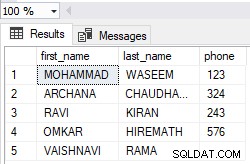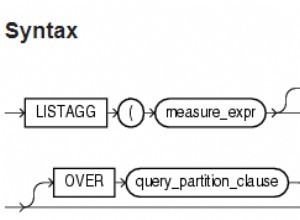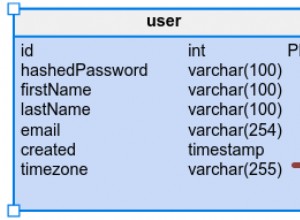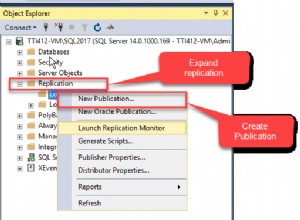Truy vấn tham số là một trong đó, người dùng cung cấp các tiêu chí để lọc kết quả.
Khi bạn chạy một truy vấn thông thường, nó sẽ trả về kết quả ngay khi bạn chạy.
Khi bạn chạy một truy vấn tham số, nó sẽ yêu cầu bạn nhập một giá trị. Sau khi bạn cung cấp giá trị, nó sẽ tiếp tục chạy, sử dụng giá trị như một phần của tiêu chí lọc.
Tham số được cung cấp bởi người dùng trong thời gian chạy. Vì vậy, truy vấn tham số có thể trả về các kết quả khác nhau dựa trên thông tin đầu vào của người dùng.
Ngày là các tham số phổ biến trong các truy vấn tham số. Điều này cho phép người dùng cung cấp ngày để tìm kiếm. Số cũng là các tham số phổ biến.
Truy vấn tham số so với Truy vấn thông thường
Hầu như không có sự khác biệt giữa việc tạo truy vấn tham số và truy vấn thông thường. Sự khác biệt duy nhất là bạn sử dụng dấu ngoặc vuông [] để hiển thị văn bản cho người dùng.
Ví dụ:

Sẽ dẫn đến lời nhắc này khi người dùng chạy truy vấn:

Trong ví dụ này, ngày được cung cấp sẽ được sử dụng để lọc kết quả trong truy vấn để chỉ những album được phát hành sau ngày được cung cấp (vì truy vấn có dấu lớn hơn > trước lời nhắc).
Đây là hướng dẫn từng bước để tạo truy vấn tham số.
-
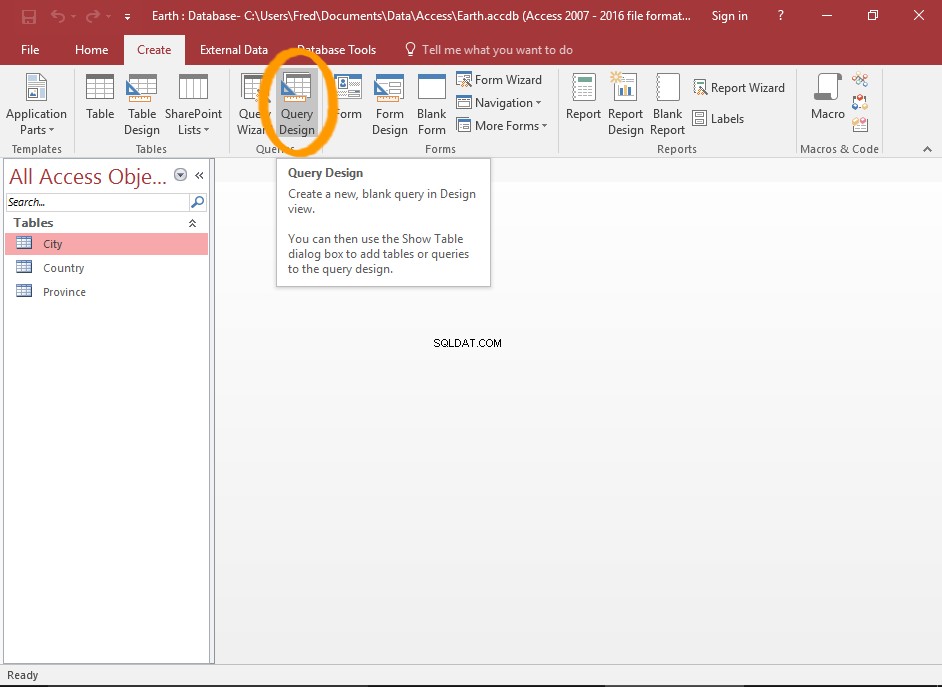
Bắt đầu một truy vấn thông thường
Trước hết, hãy tạo một truy vấn như cách bạn tạo bất kỳ truy vấn nào khác.
Nhấp vào Thiết kế truy vấn từ Tạo trong ruy-băng.
-
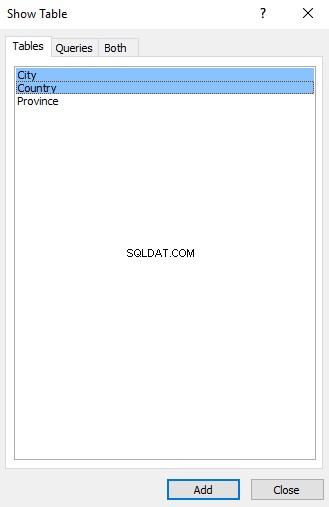
Chọn các bảng
Chọn các bảng bạn muốn đưa vào truy vấn của mình và nhấp vào Thêm để thêm chúng vào truy vấn. Nhấp vào Đóng khi bạn đã thêm các bảng.
Trong ví dụ này, chúng tôi chọn Quốc gia và Thành phố bảng.
-
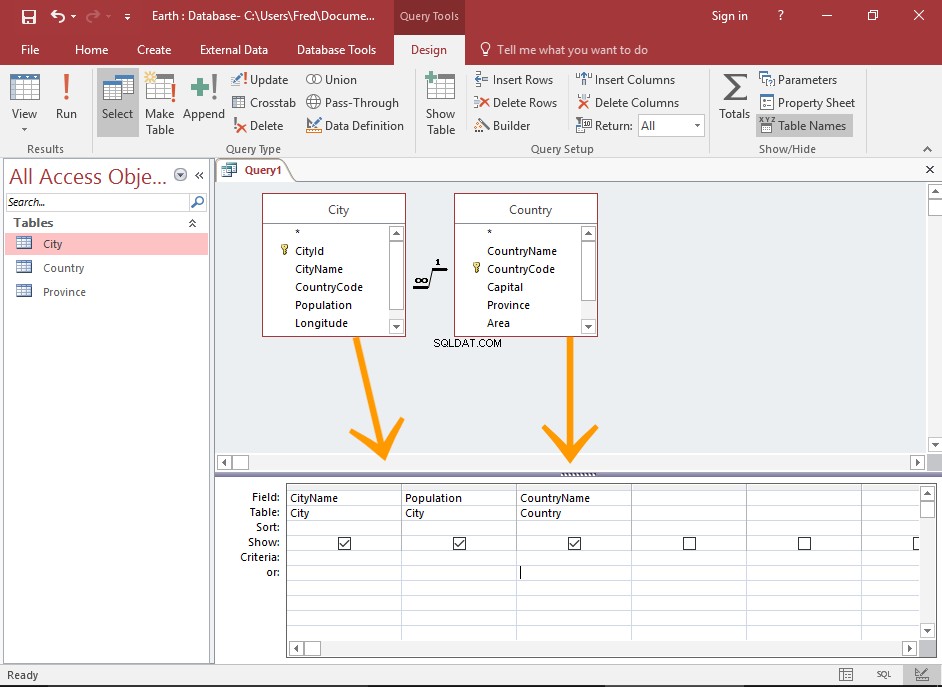
Thêm trường
Thêm các trường bạn muốn đưa vào truy vấn bằng cách nhấp đúp vào chúng trong ngăn trên cùng.
Trường sẽ xuất hiện trong ngăn truy vấn bên dưới nó.
Trong ví dụ này, chúng tôi chọn City.CityName , City.Population và Country.CountryName các lĩnh vực.
-
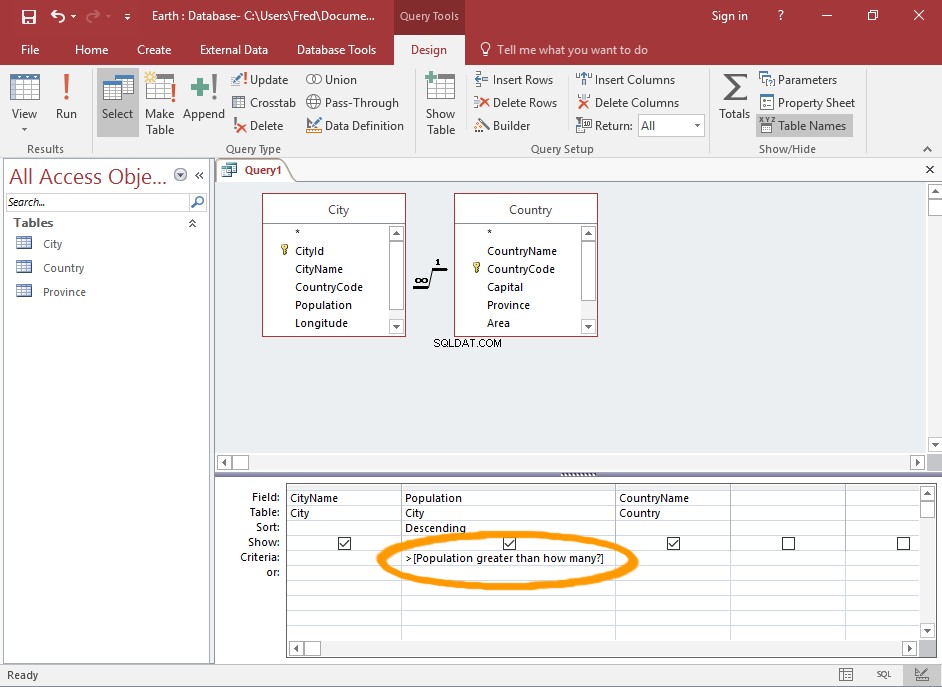
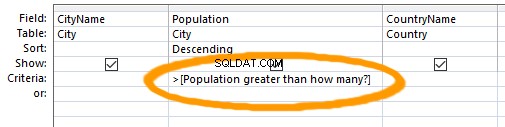
Áp dụng Tiêu chí Tham số
Đây là nơi bạn có thể chỉ định tham số mà người dùng sẽ cung cấp.
Bất kỳ thứ gì bạn nhập giữa dấu ngoặc vuông
[]sẽ được hiển thị dưới dạng lời nhắc của người dùng. Giá trị mà người dùng cung cấp sẽ được sử dụng làm tiêu chí cho trường được chỉ định.Trong ví dụ này, chúng tôi sử dụng > [Dân số lớn hơn bao nhiêu?] như tiêu chí của chúng tôi.
Truy vấn này sẽ hiển thị các thành phố có dân số lớn hơn một lượng nhất định (do người dùng cung cấp).
-
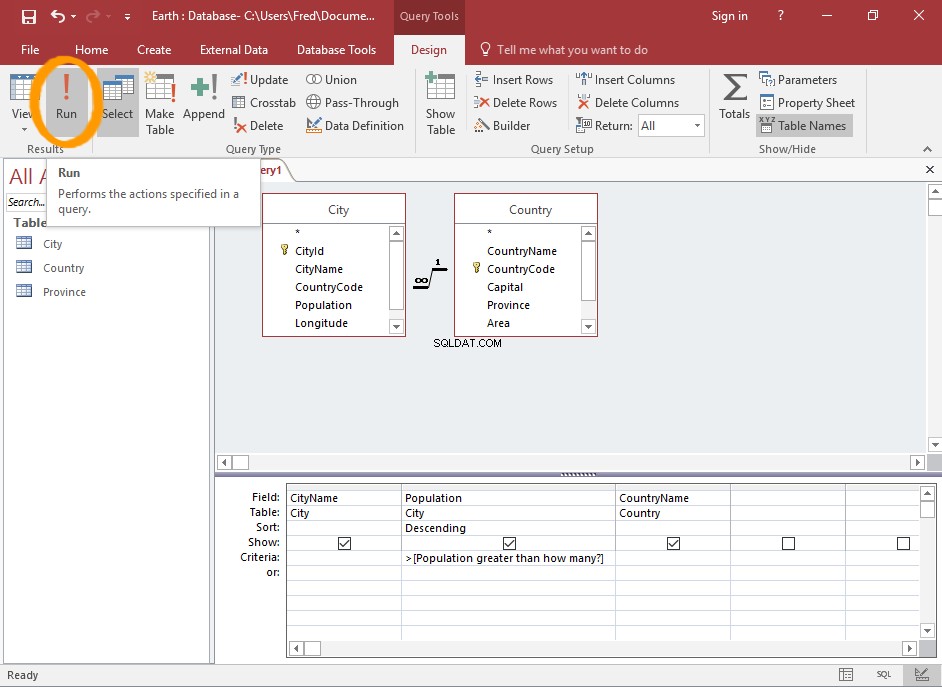
Chạy truy vấn
Nhấp vào ! Run biểu tượng trên Ruy-băng (hoặc chuyển sang Dạng xem Biểu dữ liệu) để chạy truy vấn.
-
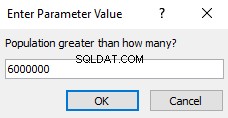
Cung cấp thông số
Nhập giá trị vào dấu nhắc.
Trong ví dụ này, chúng tôi nhập 6000000 để chỉ ra rằng chúng tôi chỉ muốn xem các thành phố có dân số lớn hơn 6 triệu người.
-
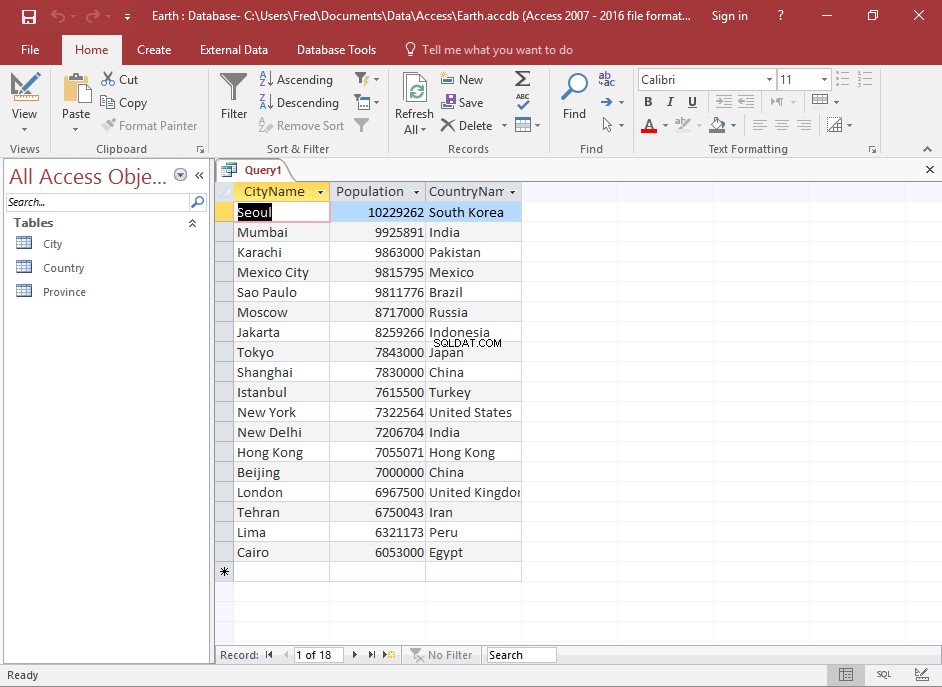
Kết quả
Kết quả được trả về, dựa trên tham số được cung cấp.
Thử chạy lại truy vấn, thay đổi tham số để xem nó ảnh hưởng như thế nào đến kết quả.